Comment convertir MOV en WAV sans perte de qualité ?
Si vous souhaitez extraire l'audio des fichiers MOV tout en conservant leur qualité audio d'origine, la conversion des fichiers MOV en fichiers WAV est la meilleure option ! Le format WAV est un format audio non compressé. Lorsque vous convertissez un fichier MOV en fichier WAV, le fichier audio au format WAV sera plus volumineux que le fichier audio au format MP3.
De nombreuses personnes recherchent le meilleur convertisseur MOV en WAV. Il est difficile de dire quelle méthode est la meilleure pour convertir MOV en audio WAV. Certaines personnes choisissent d'extraire l'audio WAV à partir de fichiers MOV à l'aide de convertisseurs en ligne. D'autres, en revanche, préfèrent utiliser un logiciel de conversion de fichiers pour convertir MOV en WAV. Quelle que soit la méthode choisie, vous pouvez convertir une vidéo MOV en WAV de différentes manières. Dans cet article, nous vous expliquerons comment et où convertir un fichier MP4 en format audio WAV sans perte de qualité.
Partie 1 : Comment convertir MOV en WAV gratuitement en ligne
Cette tâche nécessite l'utilisation d'un logiciel de conversion approprié. Les meilleurs convertisseurs MOV en WAV sont répertoriés ici, y compris des solutions en ligne et hors ligne pour les appareils Mac et Windows. Apprenons-en davantage !
1. CloudConvert
CloudConvert est un excellent convertisseur en ligne gratuit de MOV en WAV qui peut convertir vos fichiers MOV en fichiers audio WAV rapidement et facilement. Bien que la conversion se fasse en ligne, vous n'avez pas à vous inquiéter car ce programme est totalement sûr à utiliser. L'avantage est que vous pouvez convertir vos fichiers dans un autre format sans avoir à installer de logiciel. Cependant, vous aurez besoin d'une connexion Internet solide pour l'utiliser sans difficulté.
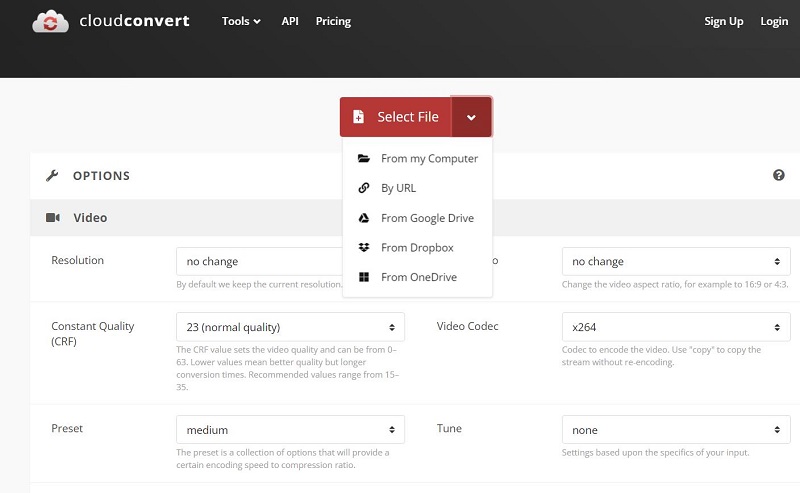
Avantages :
- Pas besoin de télécharger de logiciel
- Simple et sécurisé à utiliser
- Prend en charge plus de 200 formats
Inconvénients :
- Vous pouvez convertir gratuitement jusqu'à 25 fois par jour
- Nécessite une connexion Internet solide
2. Zamzar
Zamzar est un programme de conversion de fichiers qui prend en charge plus de 1 200 types de conversion, y compris tous les formats les plus courants (document, image, audio, vidéo). Zamzar est un convertisseur de fichiers gratuit et utile qui fonctionne avec une large gamme de types de fichiers. Il est très facile à utiliser et vous permet de convertir des fichiers en ligne sans avoir à télécharger de logiciel. Il était plus lent que la plupart des autres convertisseurs de fichiers en ligne que nous avons testés. Comme il ne nécessite qu'un navigateur pour fonctionner, il est compatible avec tous les systèmes d'exploitation (par exemple, Zamzar fonctionne avec Windows, Linux, Mac).
Vous pouvez soit télécharger un fichier depuis votre ordinateur, soit saisir l'URL d'un fichier disponible en ligne. De nombreux formats de documents, d'images, de vidéos, d'archives, d'audio et de CAO peuvent être convertis. Sur la page des types de conversion de Zamzar, vous pouvez consulter une liste complète des types de fichiers pouvant être convertis. Zamzar traduit les fichiers TXT au format MP3 et propose un service de synthèse vocale en ligne d'excellente qualité.
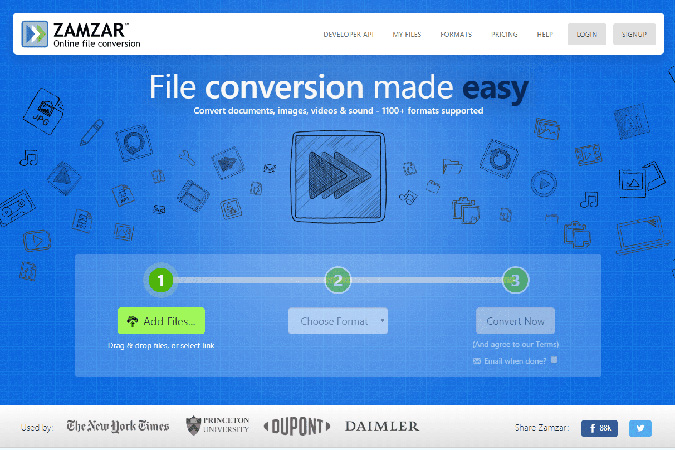
Avantages :
- Conversion de fichiers gratuite (jusqu'à 50 Mo)
- Aucune installation nécessaire
- Convertit une large gamme de types de fichiers d'un format à un autre
- Accessible à tous car très basique
- Permet de recevoir un e-mail lorsque la conversion est terminée
- Démarrage instantané ; aucun compte utilisateur n'est requis
Inconvénients :
- Les temps de conversion peuvent parfois être un peu longs
- Si le site connaît un volume important de trafic, votre conversion peut être retardée jusqu'à une heure
- Les comptes gratuits sont limités à deux conversions toutes les 24 heures
Partie 2 : Comment convertir MOV en WAV sur PC/Mac sans perte de qualité
De nombreux convertisseurs sont disponibles sur le marché pour vous aider dans diverses conversions vidéo et audio, HitPaw Convertisseur Vidéo est la méthode la plus simple pour convertir des fichiers MP4 en WAV sous Windows. HitPaw est un programme de conversion gratuit à télécharger qui offre une variété d'options de conversion, des taux de conversion rapides et des outils pratiques après la conversion pour vous aider à produire des conversions rapides et de qualité.
La plupart des convertisseurs vidéo en ligne offrent de mauvais résultats, avec des problèmes de synchronisation audio et vidéo ou même l'absence de son ! HitPaw Video Converter transforme les fichiers vidéo en plus de 500 formats. Vous pouvez ajuster la résolution, la qualité et la taille du fichier vidéo grâce aux options disponibles. Voici la meilleure méthode pour obtenir votre contenu dans le format souhaité !
1. Caractéristiques clés de HitPaw Convertisseur Vidéo :
- Convertir vers et depuis plus de 1 000 formats vidéo et audio.
- Conversion en un clic pour tous les appareils portables tels que l'iPhone, l'iPad, Huawei, et bien d'autres.
- Téléchargement de médias en un seul clic à partir de plus de 10 000 sites web populaires.
- Options d'édition vidéo disponibles en complément pour améliorer votre expérience vidéo.
- Vitesse de conversion vidéo 60 fois plus rapide sans perte de qualité.
- La fonction de conversion par lots vous permet de convertir d'innombrables vidéos.
2. Comment convertir un fichier MOV avec HitPaw Convertisseur Vidéo
Pour convertir un fichier MOV, suivez ces étapes simples ci-dessous :
-
Étape 01.Téléchargez d'abord HitPaw Video Converter, puis lancez-le.
-
Étape 02.En haut, sélectionnez "Convertir" puis "Ajouter des fichiers" pour importer votre vidéo.

-
Etape 03.Choisissez le fichier MOV que vous souhaitez convertir au format WAV dans le menu déroulant.

- Etape 04.Cliquez sur “Convert&rdquo ; pour lancer la conversion de MOV en WAV. Après quelques secondes, vous pouvez éditer le fichier dans la liste des fichiers convertis.
Partie 3 : Foire aux questions sur les formats MOV et WAV
Q1. Le format WAV est-il de la meilleure qualité ?
A1. Le format WAV est le format audio de la meilleure qualité pour le son. Le format WAV préserve tout le contenu de l'enregistrement original.
Q2. Quels sont les avantages des formats MOV et WAV ?
A2. Le taux d'échantillonnage et la profondeur de bits des fichiers WAV sont assez élevés. L'avantage d'utiliser des fichiers WAV est qu'ils contiennent plus de détails et peuvent fournir un son plus précis. C'est pourquoi les gens préfèrent utiliser un convertisseur Mov vers Wav.
Conclusion
Pourquoi devriez-vous utiliser une application fiable pour convertir MOV en WAV ? Sinon, vous risquez d'obtenir un fichier corrompu qui ne pourra pas être lu dans un lecteur multimédia. Un outil spécifique est nécessaire pour convertir MOV en WAV.
Nous vous recommandons HitPaw Convertisseur Vidéo, le site de conversion le plus fiable. Nous garantissons la confidentialité et la protection de vos fichiers.






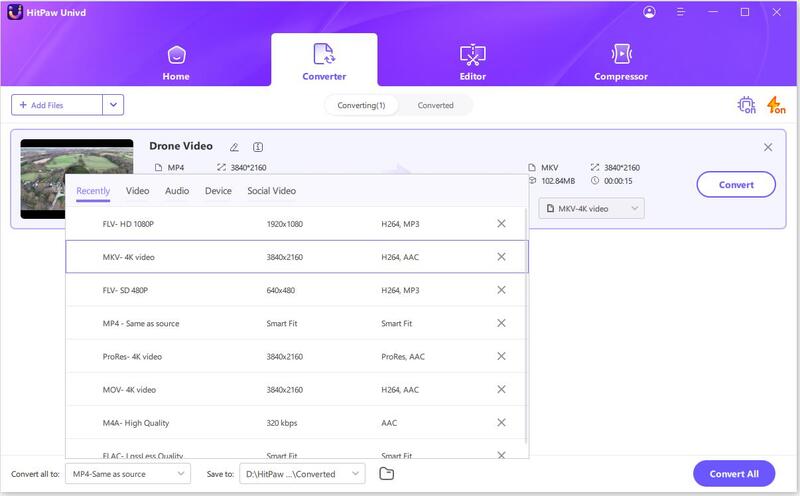






Page d'accueil > Convertir vidéo > Comment convertir MOV en WAV sans perte de qualité ?
Choisir la note du produit :
Clément Poulain
Auteur en chef
Je travaille en freelance depuis plus de cinq ans. Cela m'impressionne toujours quand je trouve de nouvelles choses et les dernières connaissances. Je pense que la vie est illimitée mais je ne connais pas de limites.
Voir tous les articlesLaissez un avis
Créez votre avis pour les articles HitPaw